Envoyer vos messages et prendre vos appels, écouter de la musique, naviguer sur internet, jouer, utiliser le GPS en voiture … votre iPhone est votre plus fidèle compagnon et celui-ci vous accompagne où que vous soyez. Du coup, lorsque votre iPhone ne s’allume plus c’est le drame, vous ne savez plus quoi faire et vous sentez complètement perdu. Pas de panique, il existe des solutions pour rallumer votre iPhone. En quelques étapes, la Revue du Mobile vous explique comment rendre la vie à votre iPhone !
1- Mettre en charge votre iPhone
La première chose à faire (et même si cela peut vous paraitre bête) est de mettre en charge votre iPhone. En effet, entre le Bluetooth, le Wi-Fi, les applications de jeux, la géolocalisation … la batterie de votre iPhone est souvent sur-sollicitée au quotidien. Chargez votre iPhone avec son câble et sa prise secteur d’origine et attendez quelques minutes avant de l’allumer. Votre iPhone ne s’allume toujours pas ? Essayez avec un autre chargeur. Il se pourrait que votre chargeur d’origine ne fonctionne tout simplement plus.
2- Forcer le redémarrage de l’iPhone
Une fois que vous avez écarté la piste de la batterie déchargée et/ou du chargeur défectueux, il vous faut déterminer si la panne est logicielle (bug ou plantage d’iOS) ou matérielle (dysfonctionnement d’une pièce détachée). Pour cela, nous vous conseillons de réaliser une simple réinitialisation de votre iPhone en forçant son redémarrage (soft reboot). La manipulation est très simple et vous permettra en quelques secondes d’écarter ou non la piste logicielle.
- Jusqu’à l’iPhone 6S Plus : appuyez simultanément sur le bouton home et le bouton power jusqu’à ce que votre logo Apple apparaisse.
- Pour l’iPhone 7 et 7 Plus : appuyez simultanément sur le bouton power le bouton volume (-) jusqu’à ce que le logo Apple apparaisse.
- A partir de l’iPhone 8 et modèles ultérieurs : appuyez brièvement sur le bouton volume (+) puis sur le bouton volume (-) et enfin maintenez le bouton power appuyé jusqu’à ce que le logo Apple apparaisse.
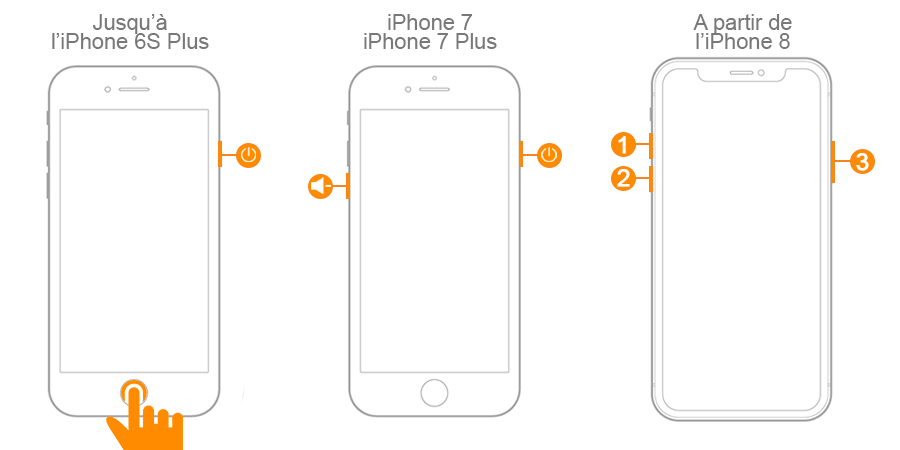
3- Restaurer l’iPhone en mode DFU
Attention, restaurer votre iPhone en mode DFU (FirmWare Upgrade Device) vous fera perdre de manière irréversible toutes les données non sauvegardées ainsi que les réglages de votre téléphone. En effet, le mode DFU ou hard reboot restaure iOS en version d’usine. Les manipulations à réaliser pour le mode DFU sont très proches de celles pour forcer le redémarrage.
Etape 1 : Connectez votre iPhone à un ordinateur et ouvrez iTunes.
Etape 2 :
- Jusqu’à l’iPhone 6S Plus : appuyez simultanément sur le bouton home et le bouton power jusqu’à ce que votre logo Apple apparaisse.
- Pour l’iPhone 7 et 7 Plus : appuyez simultanément sur le bouton power le bouton volume (-) jusqu’à ce que le logo Apple apparaisse.
- A partir de l’iPhone 8 et modèles ultérieurs : appuyez brièvement sur le bouton volume (+) puis sur le bouton volume (-) et enfin maintenez le bouton power appuyé jusqu’à ce que le logo Apple apparaisse.
Etape 3 : Une fenêtre iTunes va alors s’ouvrir. Si vous cliquez sur Mettre à jour, iTunes va réinstaller iOS sans écraser les données de votre iPhone. Si vous cliquez sur Restaurer, iTunes va intégralement restaurer votre iPhone, vous perdrez alors toutes vos données et réglages.
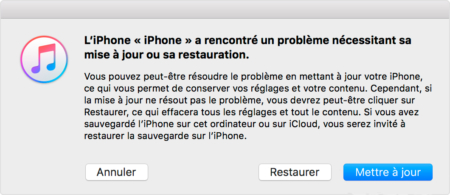
4- Détecter une panne matérielle
Aucune des étapes ci-dessus ne vous a permis de rendre la vie à votre iPhone ? La piste de la panne logicielle est définitivement écartée, votre smartphone souffre donc d’une panne matérielle qui fait que votre iPhone ne s’allume plus. Celle-ci est probablement due à une pièce défectueuse ou complètement HS.
Quelques pistes à explorer …
- Batterie : Comme nous vous le disions plus haut, la batterie de votre iPhone est une des pièces détachées les plus sollicitées de votre smartphone et il est tout à fait possible que celle-ci ne prenne plus la charge. Dans ce cas-là, nous vous invitons tout simplement à remplacer la batterie de votre iPhone. Découvrez quand réparer sa batterie d’iPhone !
- Ecran : Si votre iPhone n’affiche rien et que l’écran reste noir, il peut s’agir d’un dysfonctionnement du bloc écran LCD / OLED de votre smartphone. Ce sera notamment le cas si votre iPhone continue à émettre des alertes sonores ou des vibrations lors que vous réactivez le son ou lorsque vous le branchez.
- Oxydation : Votre iPhone a malencontreusement fait un petit tour dans la piscine ou dans l’évier ? Vous avez renversé votre thé dessus ? Vite, vite, découvrez les gestes à adopter pour tenter de désoxyder un iPhone !



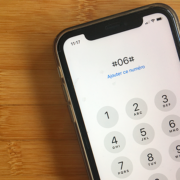






Laisser un commentaire
Participez-vous à la discussion?N'hésitez pas à contribuer!